下载声卡驱动怎么安装
下载声卡驱动后,通常双击安装包启动安装向导,按提示操作,如选择安装路径、接受许可协议等,最后点击安装按钮等待安装完成即可。
-
确定声卡型号

- 查看外观:打开电脑机箱,观察声卡的外观,声卡上会印有型号信息,如Realtek ALC892、Creative Sound Blaster Z等。
- 使用设备管理器:在Windows系统中,右键点击“此电脑”,选择“管理”,然后在弹出的计算机管理窗口中,点击“设备管理器”,在设备管理器中找到“声音、视频和游戏控制器”选项并展开,在这里可以看到声卡的设备名称,通常包含了声卡的型号信息。
-
下载驱动程序
- 通过官方网站:访问声卡生产厂商的官方网站,在网站上找到支持或下载中心,根据声卡型号,选择对应的操作系统版本(如Windows 10、Windows 11等),然后下载最新的驱动程序,如果声卡是Realtek的,可以访问Realtek的官方网站,在下载页面中输入声卡型号和操作系统信息,即可下载到对应的驱动。
- 使用第三方驱动软件:可以使用一些第三方驱动软件来自动检测和下载声卡驱动,如金舟驱动大师、驱动精灵等,这些软件会自动识别声卡型号,并从其内置的数据库中下载最新的驱动程序。
-
安装驱动程序
- 运行安装程序:下载完成后,找到驱动程序的安装文件,通常是以.exe为后缀的文件,双击该文件,启动安装向导。
- 接受许可协议:在安装向导的欢迎界面中,点击“下一步”按钮,然后会出现许可协议页面,阅读许可协议内容后,如果同意协议条款,点击“我接受”或“同意”按钮。
- 选择安装位置:安装向导会提示选择驱动程序的安装位置,一般情况下,建议保持默认安装位置即可,除非你有特殊的需求,选择好安装位置后,点击“下一步”按钮。
- 开始安装:安装向导会开始复制文件和配置系统设置,这个过程可能需要一些时间,具体取决于你的计算机性能和驱动程序的大小,在安装过程中,不要随意关闭安装向导或进行其他操作,以免导致安装失败。
- 完成安装:当驱动程序安装完成后,安装向导会显示安装成功的提示信息,点击“完成”按钮,关闭安装向导。
-
重启计算机:安装完成后,为了确保声卡驱动能够正常工作,建议重启计算机,重启后,系统会自动加载新的声卡驱动,你可以在声音设置中检查声卡是否正常工作。

以下是两个关于声卡驱动安装的常见问题及解答:
问题一:安装声卡驱动时出现“无法找到兼容的硬件设备”怎么办?
解答:这可能是由于下载的驱动程序与声卡型号或操作系统不匹配导致的,请检查声卡型号是否准确无误,并确保下载的驱动程序适用于你的操作系统,如果仍然出现问题,可以尝试到声卡厂商的官方网站重新下载最新版本的驱动程序。

问题二:安装声卡驱动后没有声音怎么办?
解答:检查音频设备是否正确连接到计算机,并且音量是否已调高,右键点击任务栏中的音量图标,选择“声音设置”,在声音设置窗口中,确认已选择正确的播放设备,如果以上步骤都无法解决问题,可能是驱动程序未正确安装或存在冲突,可以尝试卸载当前驱动程序,然后重新安装最新版本的驱动程序。
版权声明:本文由 芯智百科 发布,如需转载请注明出处。






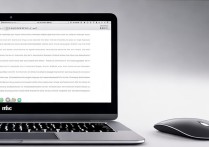
 冀ICP备2021017634号-12
冀ICP备2021017634号-12
 冀公网安备13062802000114号
冀公网安备13062802000114号